Pada artikel ini, kami akan menunjukkan mengubah Live Photo Menjadi Video di iPhone dan Mac Anda.
Kompatibilitas Live Photo hampir tidak ada di luar ekosistem Apple. Itulah mengapa iPhone dan Mac secara otomatis mengonversi gambar langsung menjadi JPEG sambil membagikannya melalui aplikasi seperti Mail.
Namun satu cara untuk melestarikan sifat dinamis Live Photo dan meningkatkan kompatibilitas adalah dengan mengonversi foto menjadi video. Itu juga membantu mempertahankan audio, yang tidak mungkin dilakukan saat mengubah Live Photos menjadi GIF.
Topik Bahasan
Mengubah Live Photo ke Video di iPhone Menggunakan Aplikasi Foto
Jika Anda ingin mengonversi Live Photo menjadi GIF di iPhone, Anda tidak dapat menggunakan apa pun selain aplikasi Foto asli untuk itu. Namun, opsi yang memungkinkan Anda melakukannya tersimpan di dalam Lembar Bagikan dan mudah dilewatkan.
1. Buka aplikasi Photos di iPhone Anda.
2. Beralih ke tab Albums dan ketuk Live Photos (di bawah bagian Media Types ) untuk menampilkan daftar semua Live Photos di iPhone Anda.
3. Pilih Live Photo yang ingin Anda konversi.
4. Ketuk tombol Share di sudut kiri bawah layar.
5. Gulir ke bawah Lembar Bagikan dan ketuk opsi berlabel Save as Video. Aplikasi Foto akan langsung menyimpan Live Photo sebagai video.
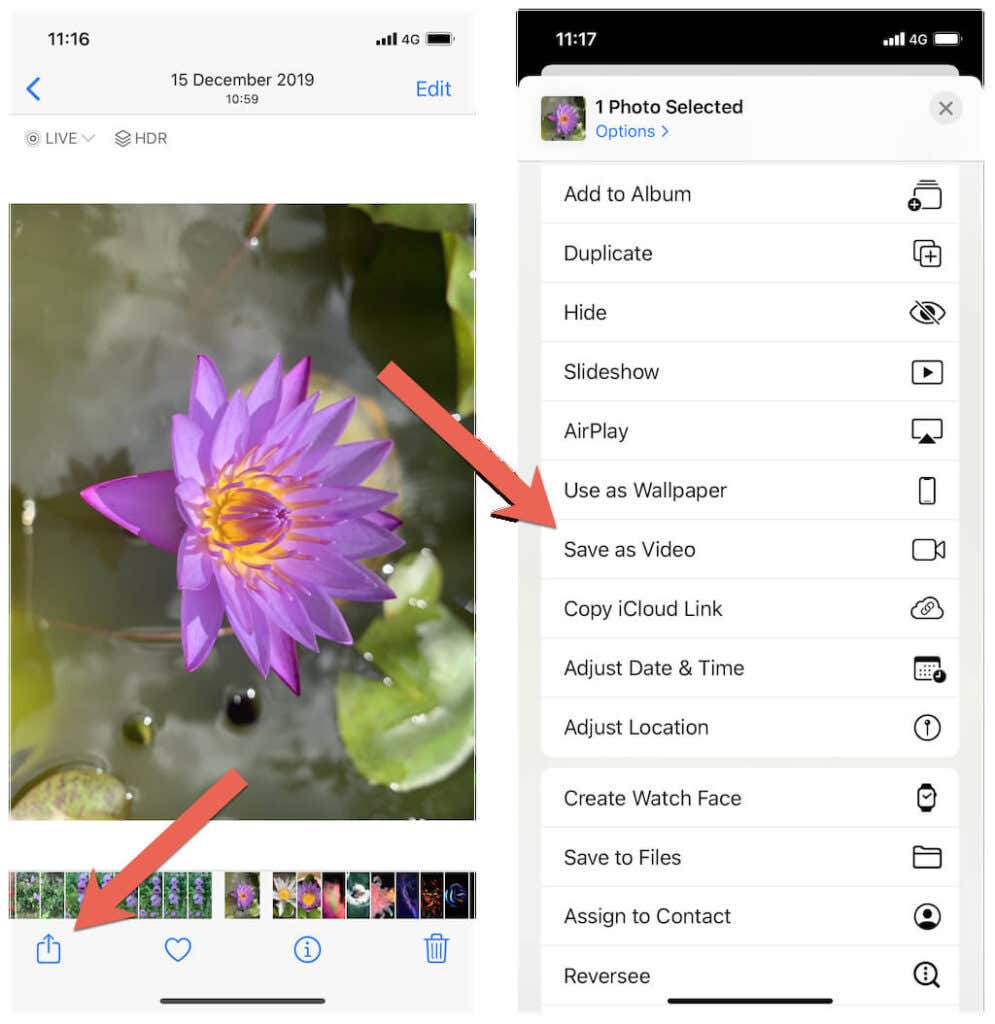
5. Buka album Recents di iPhone Anda atau ketuk Videos di bawah Media Types untuk menemukan video yang dikonversi.
6. Ulangi untuk Live Photos lain yang ingin Anda konversi.
Aplikasi Foto mengonversi Live Photo menjadi video menggunakan standar HEVC (Pengodean Video Efisiensi Tinggi) . Anda dapat memeriksanya dengan menggesernya ke atas untuk melihat metadata video. Karena video yang disandikan HEVC cenderung kurang mendukung perangkat non-Apple, aplikasi Foto secara otomatis mengkodekannya dalam format H.264 untuk meningkatkan kompatibilitas saat berbagi.
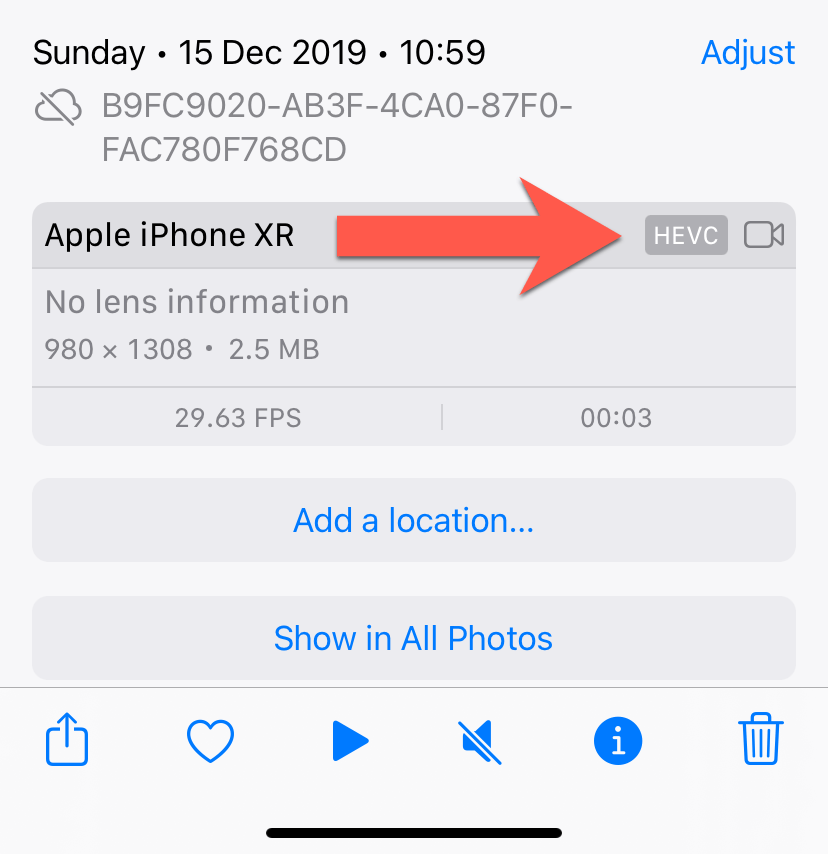
Anda juga dapat menggunakan aplikasi Foto untuk mengonversi beberapa Live Photo. Namun, itu menghasilkan satu video berkelanjutan alih-alih file foto individual. Jika bukan itu yang Anda inginkan, gunakan pintasan sebagai gantinya (periksa bagian selanjutnya).
Mengubah Live Photo ke Video di iPhone Menggunakan Aplikasi Pintasan
Atau, Anda dapat menggunakan pintasan untuk mengonversi Live Photos menjadi video di iPhone. Anda harus memiliki aplikasi Pintasan untuk itu. Jika Anda tidak dapat menemukannya, Anda bisa mendapatkannya dari App Store.
Galeri aplikasi Pintasan tidak menyertakan pintasan asli yang mengonversi Live Photo menjadi video. Namun, Anda dapat menggunakan pintasan eksternal yang mendukung fungsionalitas tersebut. Cukup tambahkan pintasan kami yang telah dibuat sebelumnya, dan Anda akan siap melakukannya.
1. Tambahkan pintasan Konversi Live Photo ke Video ke aplikasi Pintasan (ketuk tautan dan pilih Get Shortcut > Add Shortcut).
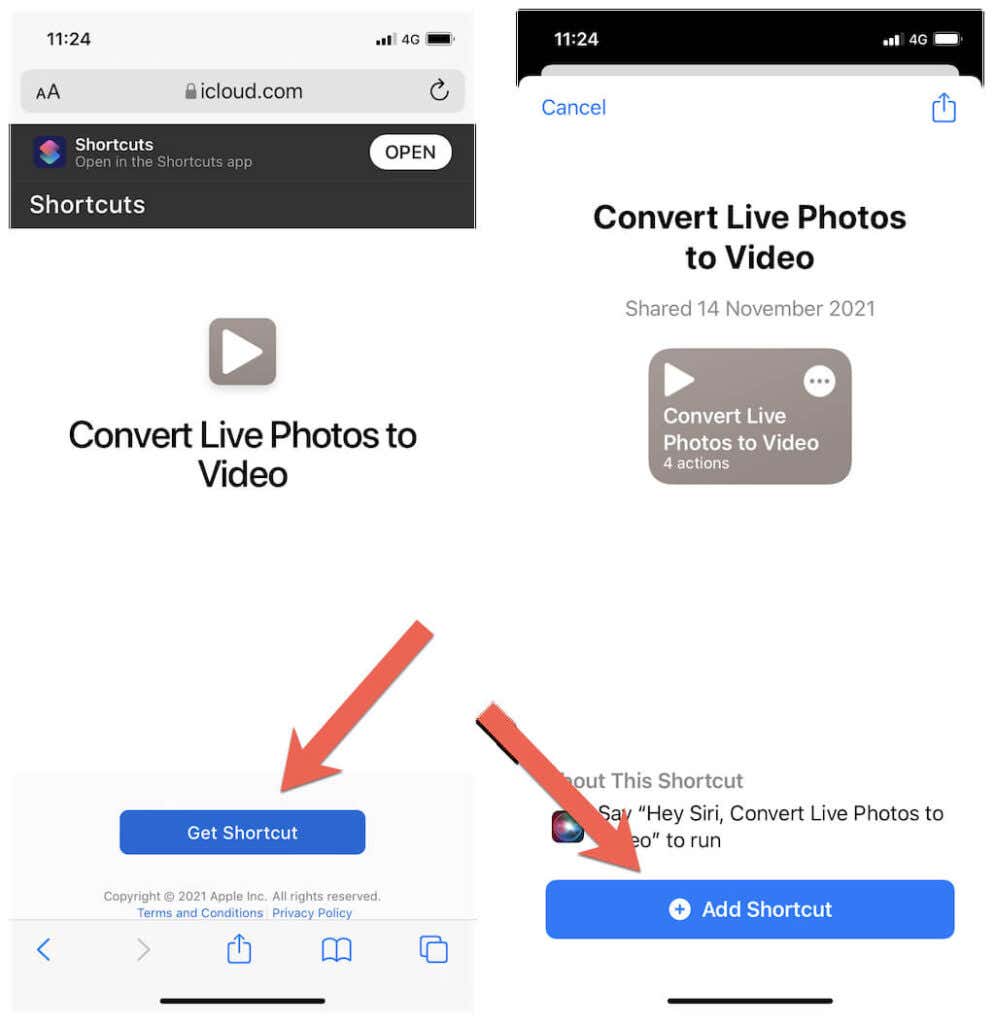
2. Buka aplikasi Pintasan dan ketuk My Shortcuts > All Shortcuts. Kemudian, ketuk pintasan Convert Live Photos to Video.
3. Gunakan pemilih Photos untuk memilih Live Photo atau Foto yang ingin Anda konversi. Untuk mengakses Live Photos saja, alihkan ke ketuk Album dan pilih Live Photos .
4. Ketuk Add.
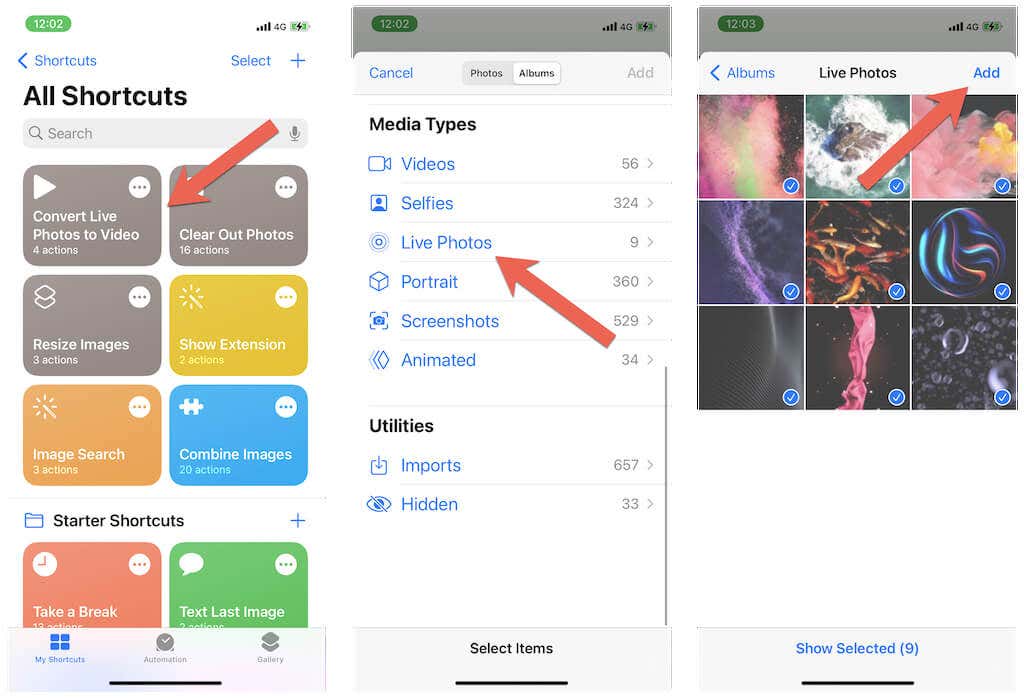
5. Pilih album untuk menyimpan video yang dikonversi. Anda akan melihat pemberitahuan setelah pintasan selesai melakukan konversi dari Live Photo ke video.
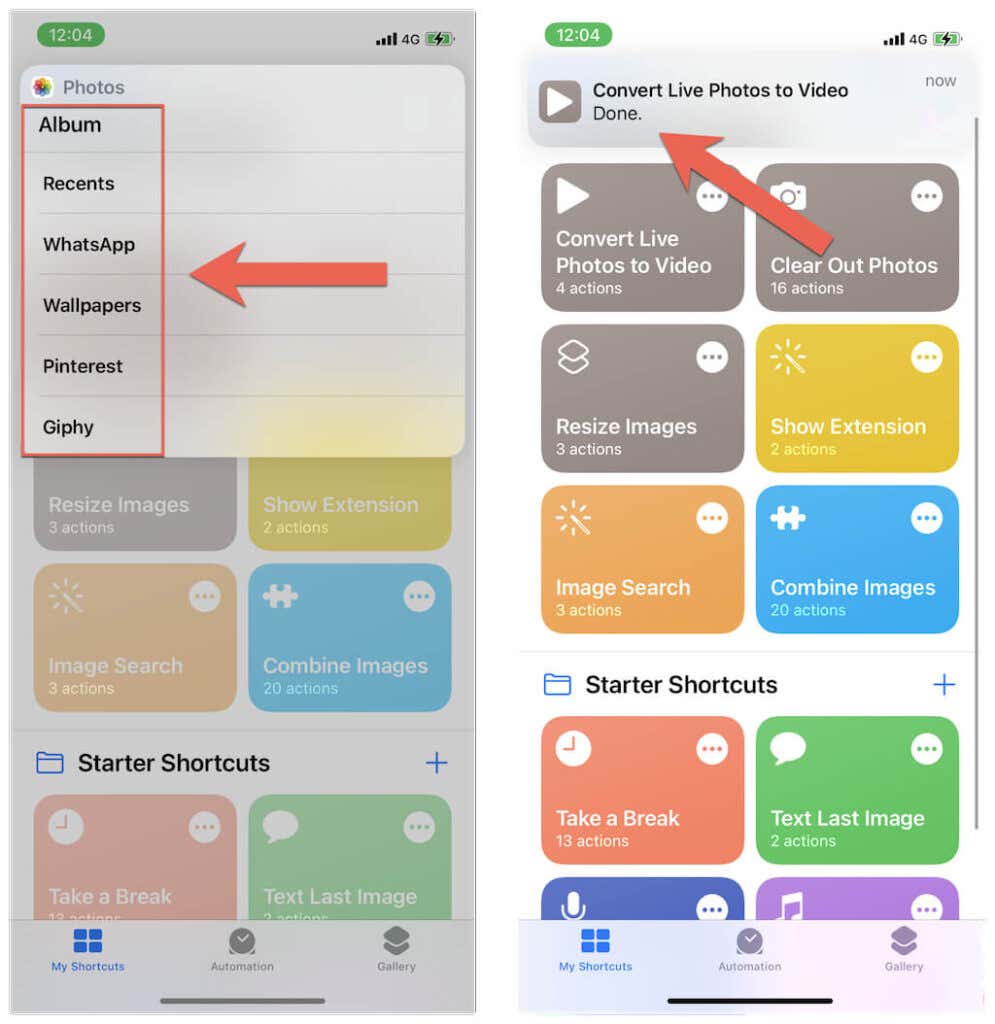
Daripada mengunduh pintasan, Anda dapat membuat pintasan sendiri yang menampilkan fungsi serupa. Ketuk ikon Add di sudut kiri atas aplikasi Pintasan, cari dan tambahkan tindakan berikut, dan ubah sesuai dengan itu.
- Select Photos – Untuk mengatur pintasan untuk memilih beberapa Live Photos, perluas tindakan dan aktifkan Select Multiple .
- Encode Media – Anda tidak perlu mengubah tindakan ini.
- Save to Photo Album – Untuk menerima permintaan untuk memilih tujuan penyimpanan setiap kali Anda melakukan konversi, ketuk variabel Recents dan pilih Ask Each Time.
- Show Notification – Tambahkan pesan konfirmasi yang sesuai—misalnya, Done.
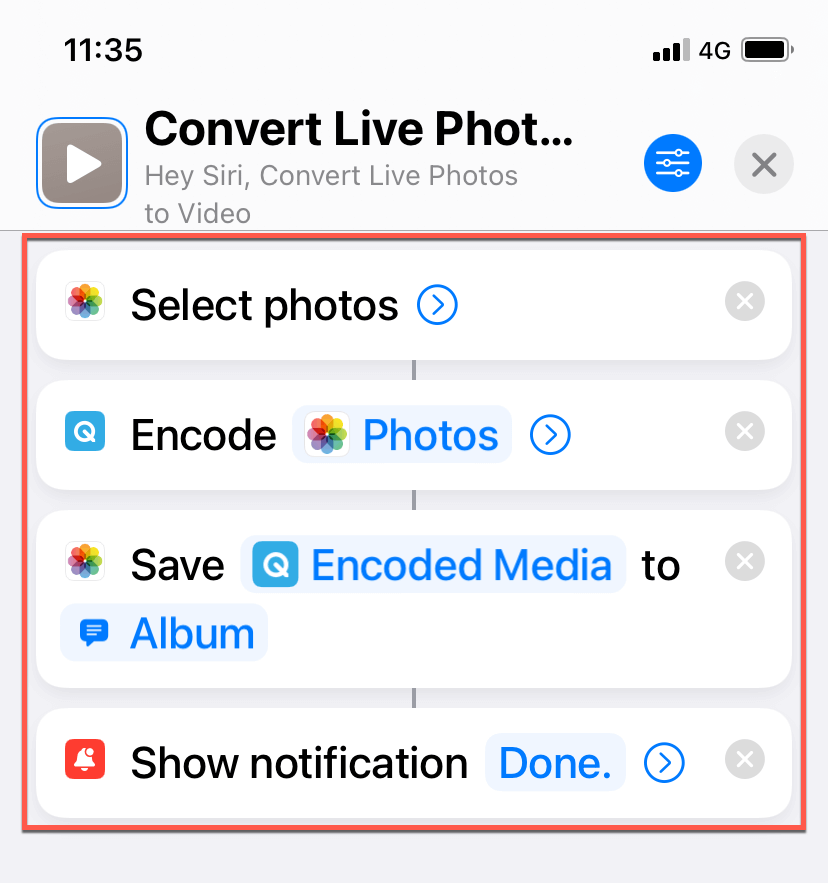
Ikuti itu dengan menentukan ikon dan nama dari bagian atas layar pembuatan pintasan. Lalu, ketuk Selesai . Anda kemudian dapat mulai menggunakan pintasan segera.
Mengubah Live Photo ke Video di Mac Menggunakan Aplikasi Foto
Di Mac, Anda dapat menggunakan fungsi Export aplikasi Foto untuk mengubah Live Photo menjadi video.
1. Buka app Foto di Mac Anda.
2. Perluas kategori Media Types di sidebar dan pilih Live Photos untuk menampilkan daftar semua Live Photos di perpustakaan foto Anda.
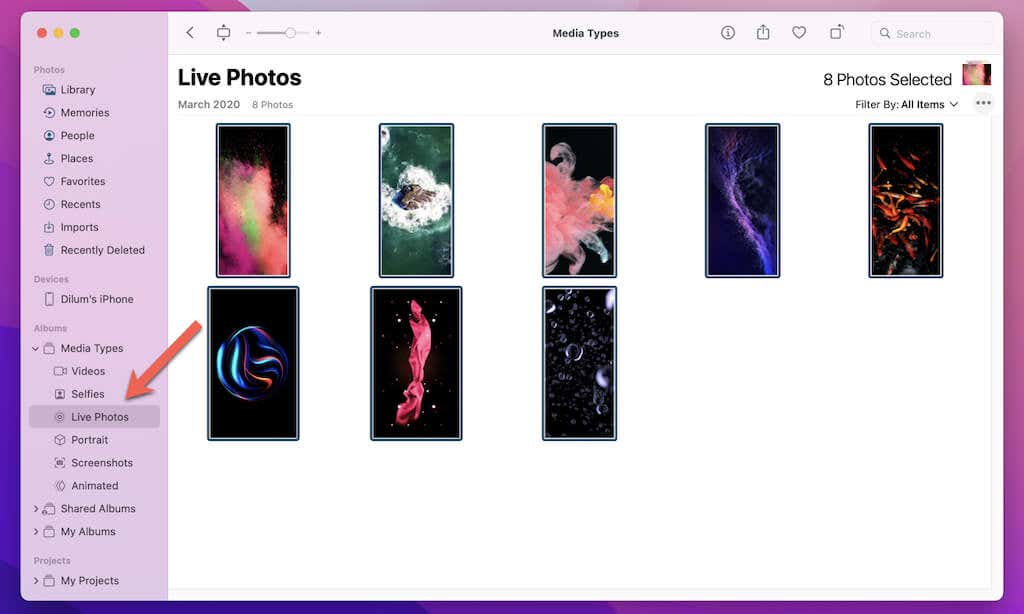
3. Pilih Live Photo atau Foto yang ingin Anda konversi (tahan tombol Command sambil memilih beberapa item).
4. Buka menu File dan pilih Export > Export Unmodified Original For x Photos .
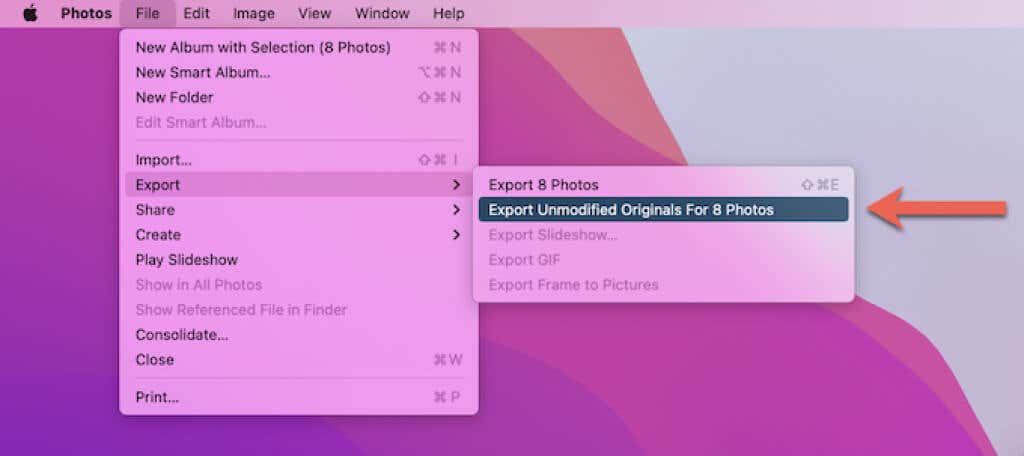
5. Centang kotak di sebelah Include IPTC as XMP (jika Anda ingin menyertakan metadata gambar dalam file XMP sespan) dan pilih Export.
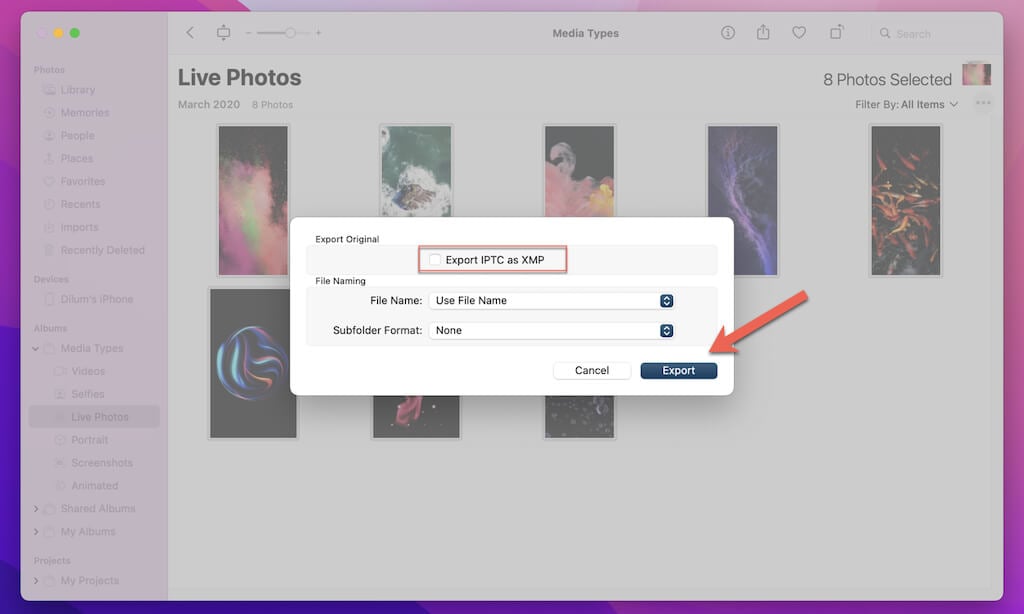
6. Tentukan lokasi untuk mengekspor gambar dan pilih Export Originals.
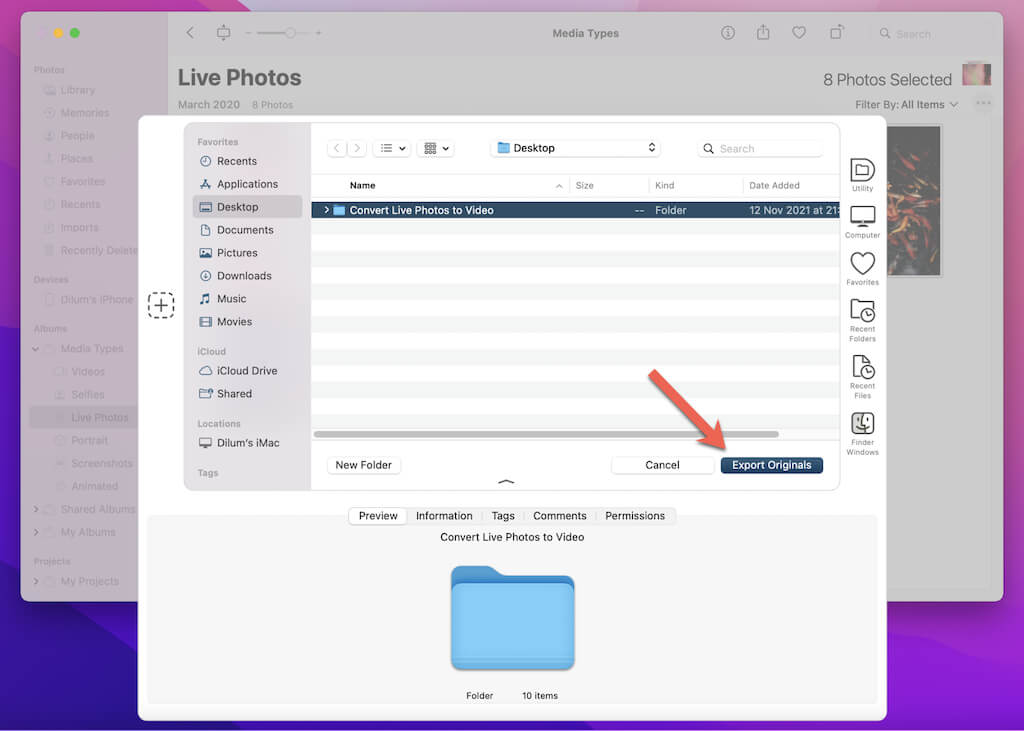
Anda akan melihat gambar diam dan file video untuk setiap Live Photo di dalam folder yang diekspor. Anda dapat menghapus file gambar jika Anda mau.
Aplikasi Foto mengekspor gambar menggunakan codec HEVC. Anda dapat memeriksanya dengan mengeklik kontrol video yang dikonversi dan memilih Get Info.
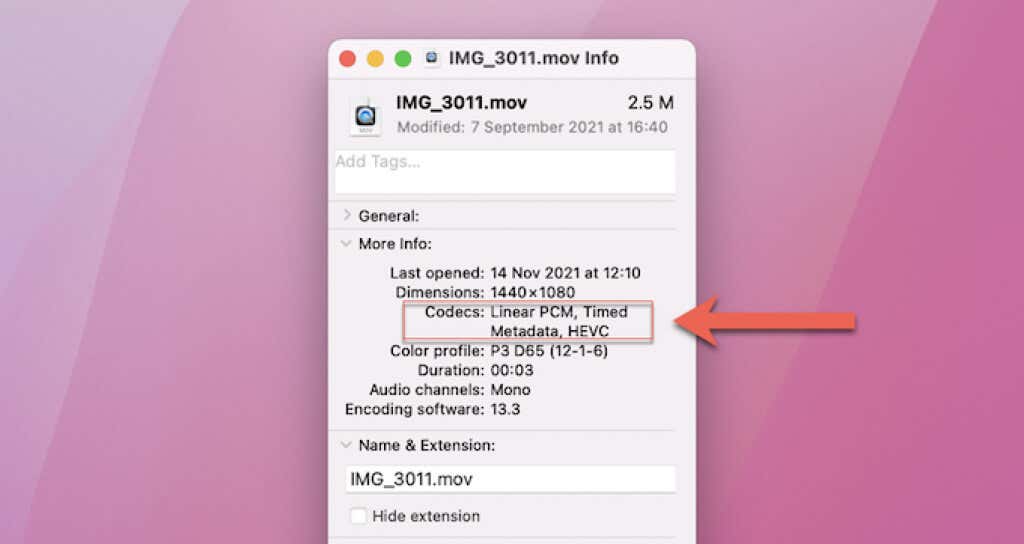
Untuk memastikan kompatibilitas pada perangkat non-Apple, impor perangkat tersebut ke dalam aplikasi Foto terlebih dahulu. Video yang Anda bagikan akan dikodekan secara otomatis dalam H.264.
Mengubah Live Photo ke Video di Mac Menggunakan Aplikasi Pintasan
Jika Anda menjalankan macOS 12 Monterey atau lebih baru di Mac, Anda dapat menggunakan pintasan yang sama yang Anda pelajari untuk iPhone untuk mengonversi Live Photos menjadi video.
1. Buka aplikasi Shortcuts dengan memilih Launchpad > Other > Shortcuts .
2. Tambahkan pintasan Konversi Live Photo ke Video (pilih tautan di Safari dan pilih Get Shortcut > Add Shortcut). Anda juga dapat membuat pintasan Anda sendiri menggunakan petunjuk persis seperti di atas.
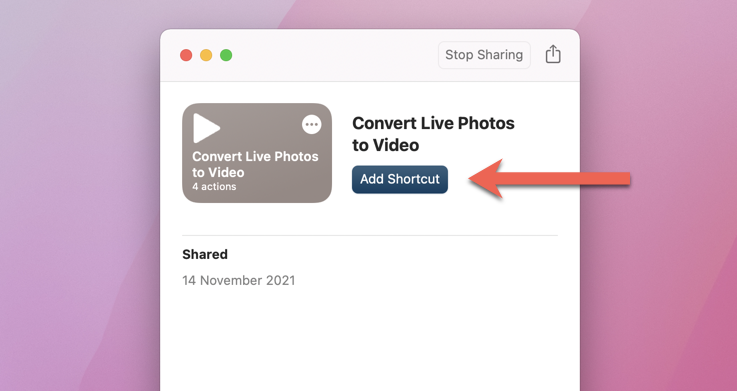
2. Pilih All Shortcuts di bilah sisi dan jalankan pintasan Convert Live Photos to Video.
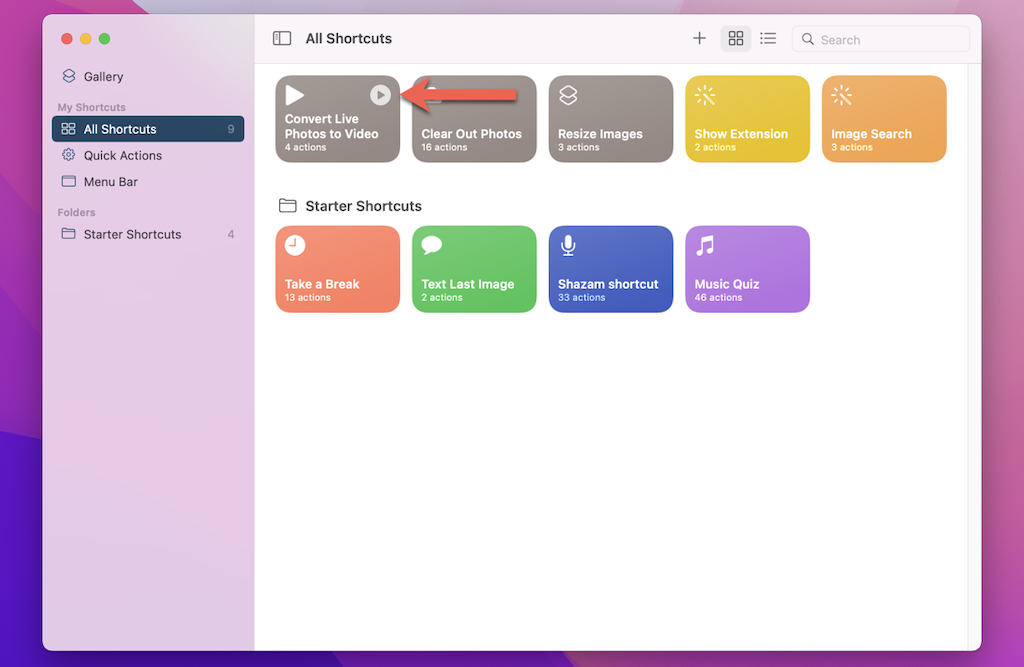
3. Beralih ke tab Albums dan pilih Live Photos.
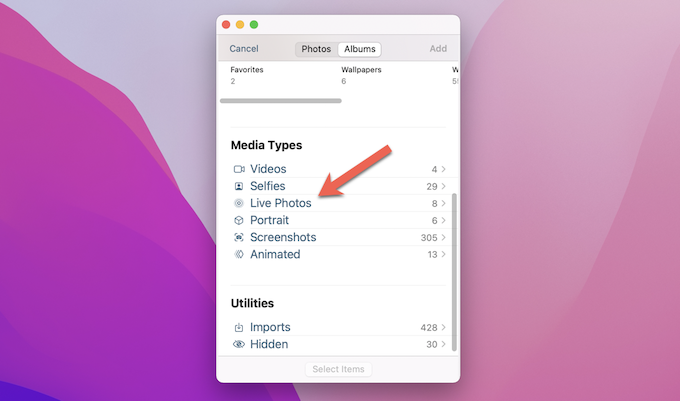
4. Pilih Live Photos yang ingin Anda konversi dan pilih Add.
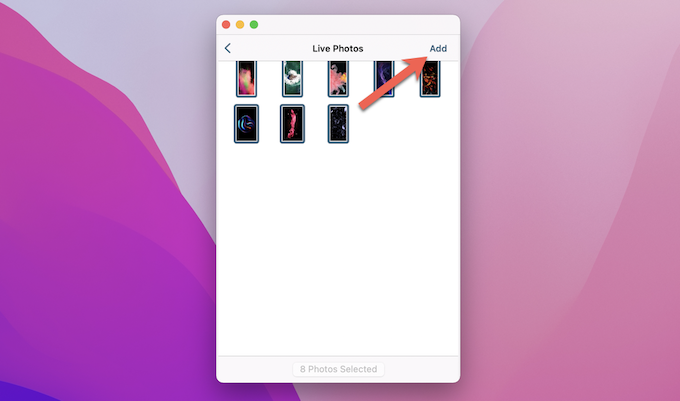
5. Pilih album untuk menyimpan video dan pilih Done.
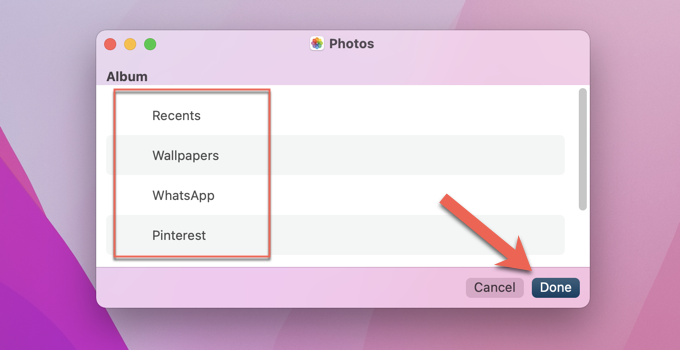
6. Anda akan menerima pemberitahuan setelah pintasan selesai mengonversi gambar.
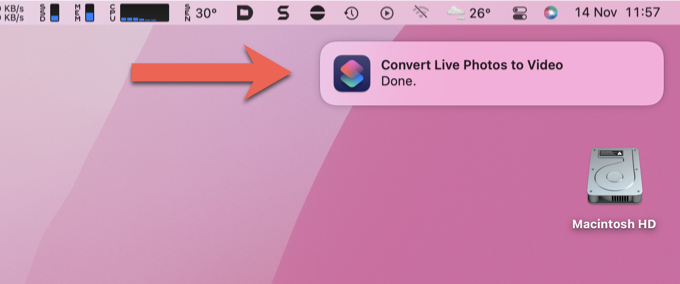
Seperti iPhone, berbagi video yang dikonversi langsung dari aplikasi Foto Mac mengubah penyandian default dari HEVC ke H.264. Itu memastikan kompatibilitas pada perangkat yang tidak menampilkan dukungan untuk video yang disandikan HEVC.
Mulai Mengonversi Live Photo ke Video di iPhone dan Mac
Seperti yang baru saja Anda lihat, mengonversi Live Photos ke video di iPhone dan Mac tidak membutuhkan banyak usaha. Berpegang teguh pada cara asli selalu lebih baik dibandingkan dengan menggunakan aplikasi pihak ketiga (yang akan Anda temukan banyak sekali di App Store untuk iPhone) dari sudut pandang privasi.
